Как отменить поворот экрана на iphone?
Как включить автоповорот экрана на телефоне

На днях ко мне зашла знакомая с просьбой помочь ей включить автоповорот экрана на смартфоне. Она как-то его сумела отключить (случайно или нет), а потом включить вновь не смогла. Несмотря на то, что это совсем не проблема для большинства пользователей, пожилым людям и новичкам достаточно сложно разобраться. Именно для них я сделал эту инструкцию что делать, если не работает автоповорот экрана на телефонах Samsung, Xiaomi, iPhone и т.п. Надеюсь что она будет полезной!
Немного поясню сначала как это работает. За работу этой функции отвечает встроенный в аппарат гироскоп — специальное устройство, отслеживающее положение телефона в пространстве. Кстати, гироскоп очень неплохо «кушает» заряд аккумулятора и если у Вас слабая батарея, то его лучше отключать, когда он не нужен.
Автоповорот на телефоне с Android
Для примера я буду рассматривать смартфон под управлением Android 9. Здесь в обычном исполнении всё просто. Смахиваем по экрану сверху вниз, чтобы полностью открылась вся панель уведомлений.
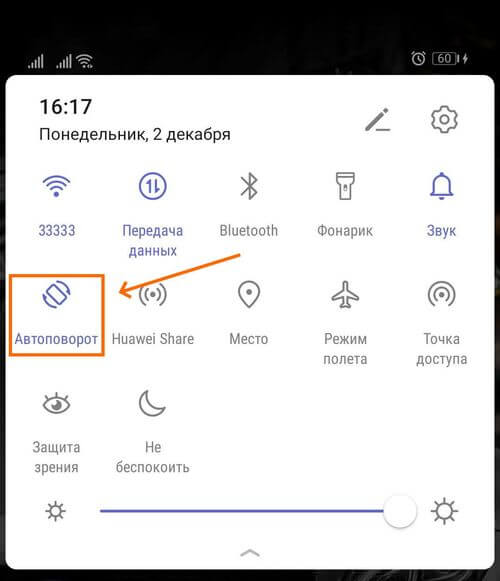
Здесь, среди прочих значков, будет и кнопка, позволяющая включить и отключить автоповорот в виде телефона и круглых стрелочек. В англоязычной версии интерфейса она называется Auto-rotate . Значок активен — гироскоп включен, значок серый — функция выключена. Всё просто!
Если вдруг в панели уведомлений значок скрыт, то можно зайти в настройки смартфона и открыть раздел «Экран»:
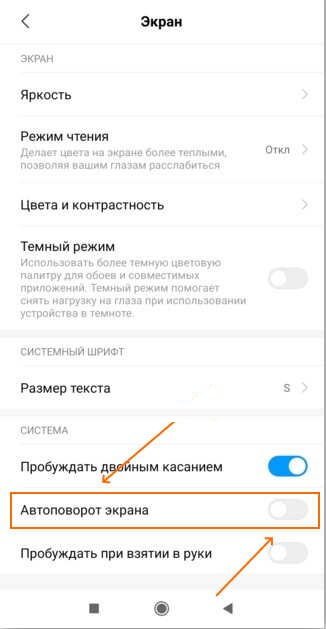
Внизу списка опций должен быть переключатель Автоповорот экрана, который соответственно включает и выключает данную функцию.
Особенности телефонов Xiaomi
Несмотря на то, что основной для программного обеспечения телефонов Xiaomi так же является операционная система Android, тем не менее интерфейс MIUI имеет достаточно много отличий. Одно из таких это автоблокировка экрана. Значок этой функции так же есть в панели уведомлений и называется он Ориентация:
Вот только работает он немного иначе, его трудолюбивые китайцы «слизали» с Айфона. Здесь, если Вы активируете значок, то заблокируете работу гироскопа и экран не будет поворачиваться. То есть включение опции «Ориентация» помогает отключить автоматический поворот изображения на экране Xiaomi.
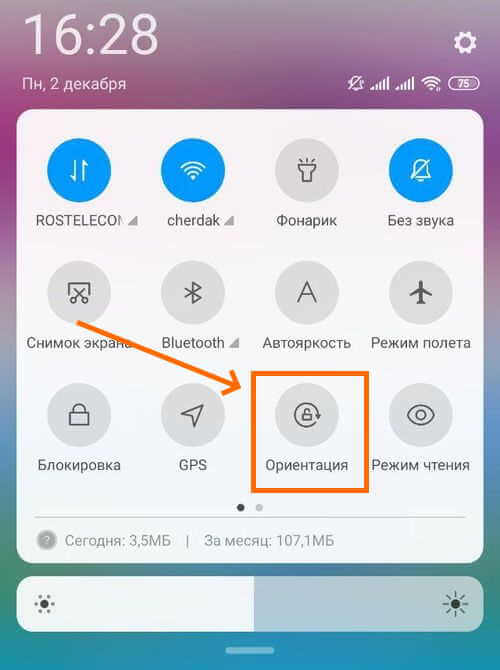
Соответственно, если опцию отключить, то гироскоп снова будет активен и автоматический поворот экрана при изменении положения телефона в пространстве снова заработает!
Поворот экрана на Айфоне
На яблочных смартфонах Apple производитель пошёл от обратного. По умолчанию автоповорот на iPhone включен. При этом никакой индикации нет. А механизм у функции следующий.
Открываем Пункт управления Айфоном, смахнув по экрану от нижнего края экрана вверх.
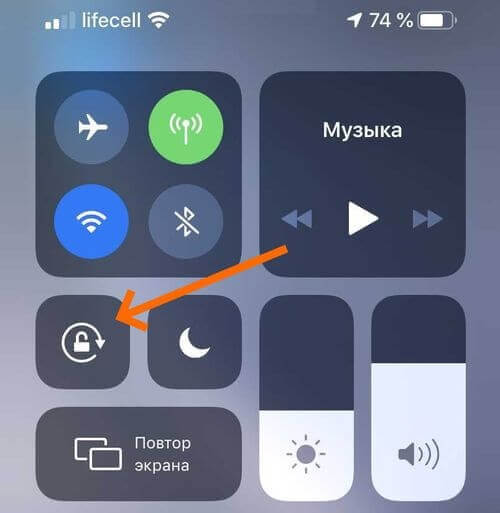
Здесь будет значок в виде замочка в кружке. Нажатие на него позволит отключить автоповорот экрана телефона. В верхней части экрана появится соответствующий значок:
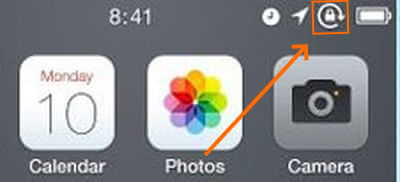
Гироскоп выключен и смартфон не реагирует на изменение положения. Чтобы снова включить поворот экрана, вызовите Центр управления iPhone и снова нажмите на значок с замочком.
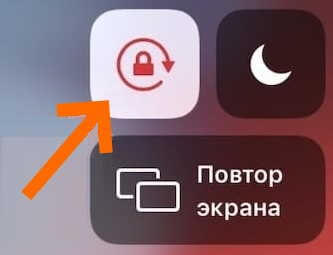
Функция снова активируется и рабочий стол телефона снова будет поворачиваться при вращении телефона в пространстве.
Примечание: Если у вас на Phone+ не работает автоматический поворот экрана, то причиной скорее всего служит режим отображения иконок на домашнем экране — он может быть увеличенным, а должен быть стандартным. Чтобы это исправить, зайдите в настройки смартфона и откройте раздел «Экран и яркость». Там будет пункт Вид, в котором надо выбрать значение Стандартно. После этого функция снова заработает.
Как принудительно повернуть в ландшафтный режим на iPhone



Отключаем блокировку поворота экрана
- Проводим снизу-вверх по экрану. После этого отобразится «Пункт управления», где есть кнопка запрета поворота экрана.
- Нажимаем на значок замка. Если ориентация экрана заблокирована, то он будет красным на белом фоне. Когда вы нажмете на данный значок, вверху «Центра управления» отобразится строка с надписью: «Вертикальная ориентация: Выкл.». После этого значок станет прозрачным как остальные рядом.
- Разблокируем свой Айфон.
- Открываем любое приложение, которое поддерживает изменение положения экрана. Можете открыть просто фото. Проверяем работу поворота экрана.
Поворачиваем Айфон вправо или влево на 90 градусов. Это должно экран заставить поступать аналогичным образом. Если запущенная программа поворот экрана поддерживает, то она перед вами предстанет в альбомном режиме.
Поворачивая гаджет, его нужно держать или боком (альбомная ориентация) или в вертикальном положении (книжная ориентация) и экраном к себе. Если в альбомном режиме вы запрет на поворот экрана активируете снова, то экран вернется в вертикальный режим автоматически.
Как на iPhone фотографировать с длинной выдержкой
Не поворачивается экран на iPhone — как я решил эту проблему?!
Всем привет! В очередной раз случай из жизни становится темой для статьи. Итак, буквально вчера мой iPhone повел себя вопиющим и самым неподобающим образом — он напрочь отказался переворачивать экран. Как я его только не крутил и не вращал (ну, разве что только об стенку не кидал)…
Никакой реакции не последовало — изображение застыло в вертикальной ориентации и точка.
С одной стороны, функционал телефона от этого сильно не пострадал. Подумаешь, всего-то картинка или видео не ворочается! Бывали проблемы и посерьезней. А с другой… если что-то сломалось, то надо делать! И, забегая вперед, отмечу, что я все-таки смог починить поворот экрана в «домашних условиях». Как? Сейчас все расскажу. Поехали!
Как обычно, небольшое, но важное замечание.
В данной инструкции не будет каких-то умных слов про акселерометр и гироскоп (о них мы еще поговорим в отдельной статье). Здесь — исключительно личный опыт борьбы с не изменяющим свою ориентацию экраном на iPhone и не более того.
Вот теперь точно приступим!
- Проверяем, что приложение поддерживает автоповорот экрана. Не все программы одинаково полезны позволяют перевернуть изображение на дисплее. Лучше всего проверять в стандартных Safari и Заметках — в этих приложениях все должно ворочаться «как надо».
- Выключаем функцию блокировки ориентации экрана. Да-да-да, в iPhone присутствует такая штука. Где она активируется? В пункте управления (смахнуть вверх в нижней части экрана). Смахнули? Увидели иконку «замок внутри стрелки»? Это и есть блокировка ориентации. Включаем — экран iPhone не переворачивается. Отключаем — переворот работает.
Переходим в «Настройки — Экран и Яркость — Увеличение дисплея». Обязательно выставляем «Стандартно». Впрочем, по этой причине автоповорот не работает только на iPhone Plus версиях. Если ваш iPhone «обычный», то сюда можно даже не заходить.

Скажу сразу, до 5-го пункта я даже не дошел.
Хотя, честно говоря, такая мысль была — я уже начал смахивать пыль с iTunes для того, чтобы сделать резервную копию.
Но все оказалось куда проще. В моем случае это выглядело вот таким вот образом:
- Покрутил iPhone — экран не поворачивается.
- Сделал жесткую перезагрузку.
- Вспомнил статью про отсутствие вибро (одно из решений проблемы — простое постукивание по корпусу).
- Подумал — а почему бы и нет?
- Постучал, повертел, потряс телефон (все достаточно мягко — без применения грубой физической силы).
- Повторил жесткую перезагрузку.
- Автоповорот заработал.
Я не знаю, что из всего вышеперечисленного привело к положительному результату (что-то «коротнуло» от потрясываний или сработала многократная перезагрузка), но цель достигнута — картинка на дисплее переворачивается без каких-либо проблем. Вот только надолго ли? Посмотрим…
Обновлено! Помогло надолго. Прошло пару лет с момента написания статьи и автор только один раз столкнулся с «повтором». Впрочем, всё решилось «по старой схеме»:)
P.S. Остались вопросы? Хочется поделиться личным опытом или рассказать свою историю? Обязательно пишите в комментарии — выслушаю, посочувствую, постараюсь помочь!
P.S.S. Все получилось и автоповорот заработал? Расскажите, что помогло именно вам! И, конечно же, ставьте «лайк» — потому что вам не тяжело, а мне будет приятно:) Спасибо!



Через AssistiveTouch
Открываем «Настройки» —, «Основные» —, «Универсальный доступ» —, «AssistiveTouch».
Данная опция позволяет выполнять действия, которые зачастую отводятся механическим кнопкам (к примеру, кнопки блокировки экрана). Еще AssistiveTouch позволяет поворачивать экран в различные стороны в приложениях, которые подобный режим работы поддерживают. Перед использованием данной функции следует отключить блокировку поворота гаджета.
Рядом со строкой «AssistiveTouch» нажимаем на переключатель. Он станет зеленым цветом, указывая, что функция теперь включена. Еще на экране Айфона отобразится серый квадрат. Изначально он маленький и полупрозрачный, но когда нажмете —, развернется.
Выходим из настроек, а потом открываем любую программу. Подойдет «Заметки» и «Фото», так как они поддерживают гарантированно поворот экрана.
Нажимаем на серый квадрат. Отобразится меню с опциями типа «Пункт управления», «Аппарат» и «Центр уведомлений». Выбираем опцию «Домой» внизу данного раздела. Выбор данной функции соответствует нажатию на механическую кнопку «Home».
- Выбираем функцию «Аппарат». Отобразится вкладка с дополнительными параметрами.
- Выбираем «Поворот экрана». Пока отключена блокировка поворота экрана, данная функция вам позволит в любом направлении вращать экран.
- Нажимаем «Влево» или «Вправо», чтобы переключиться в режим альбомной ориентации. Если запущенная программа поддерживает вращение, на гаджете перевернется изображение. Для уменьшения меню AssistiveTouch необходимо нажать на любую точку экрана.





Отключение автоповорота дисплея на Айфоне
Довольно часто владельцы смартфонов отключают функцию смены ориентации. Она мешает, например, просмотру видео, фотографий, или при использовании игровых программ. Изменения производятся в настройках мобильного устройства.
То, как отключить поворот экрана на Айфоне, стоит запомнить. Процедура простая. Инструкция по этой небольшой корректировке в работе телефона состоит в следующем:
- Открыть панель управления.
- Включить блокировку книжной ориентации (кнопка в пункте управления с изображением замка внутри круглой стрелки).
Последует статичность экрана. То есть, при повороте смартфона из вертикального положения в горизонтальное, и обратно, изображение на экране будет фиксированным. Индикатор, сигнализирующий о включении этого режима, имеет такое же изображение (замок с круглой стрелкой), и расположен, в правом верхнем углу дисплея, рядом с индикатором уровня зарядки аккумуляторной батареи. При включённой блокировке он отображается в красном цвете. Чтобы вернуть телефон штатное в рабочее состояние необходимо просто снять блокирование – кликнуть по кнопке блокировки. Цвет изображения в этом случае из красного перейдёт в белый цвет.
Наиболее частой причиной, по которой функция автоповорота экрана может не работать, является случайное блокирование (непроизвольное нажатие на клавишу). Если дисплей перестаёт реагировать на вращение смартфона, то первое, что нужно сделать – обратить внимание на цвет индикатора.
Особенности горизонтального режима на iPhone Plus
В айфонах с приставкой «Plus» блокировка поворота экрана происходит аналогичным способом. Однако над данными моделями разработчики постарались отдельно, добавив «ландшафтный режим» — опция iPhone, когда при повороте все иконки перестраиваются под нынешнее положение экрана.
Может возникнуть ситуация, когда иконки не перестраиваются, причиной этому обычно является увеличенный масштаб, который можно отключить следующим образом:
- Зайти в меню «Экран и яркость», где необходимо выбрать пункт «Вид»;
- Выберите стандартный режим.

После подтверждения iPhone перезагрузится, и автоматический поворот экрана, а также иконок вновь будет работать.
Как поступить, если функция автоповорота не работает?
Вы всегда можете проверить наличие или отсутствие автоблокировки экрана, зайдя в приложение «калькулятор» и повернуть айфон, дождавшись, когда вид меню займет вид альбомного листа. Если этого не произошло, то ваш дисплей заблокирован или может быть программа устройства не поддерживает функцию автоматического поворота дисплея.
Если на вашем айфоне функция автоповорота не работает, попробуйте перезагрузить смартфон, нажав на кнопку перезагрузки на внешней боковой стороне корпуса. Функция автоповорота должна появиться при загрузке iPhone.
Если иконка автоповорота на айфоне заблокирована, и вы не можете этот знак разблокировать указанным способом, то попробуйте перезагрузить ваш смартфон. После загрузки функция автоматического поворота должна быть включена. Если же этого не случилось, то вам помогут в службе поддержки Apple.

Автоматический режим поворота дисплея поможет вам развернуть широко фотографию или видео, хотя иные приложения, такие как «ВКонтакте» или «Skype» не будут разворачиваться в альбомный вид, а останутся только в книжном виде.
Особенность в том, что заблокировать экран можно только при книжном развороте, а горизонтально, в альбомной проекции заблокировать нельзя. Поэтому при всем желании использовать iPhone в горизонтальном положении, просматривая почту или страницы в интернете, не получится.
В iPad блокировка данной поворотной функции отличается от описанного порядка включения в смартфонах. Чтобы включить автоповорот дисплея в iPad, достаточно зайти в меню «Настройки», перейти в раздел «Основные» и в подразделе «Переключатель на боковой панели» активировать опцию «Блокировка ориентации». В отличие от iPhone в планшетном устройстве можно в горизонтальном положении открывать приложения и социальные сети.
Перестал поворачиваться экран айфон
Необходимо отключить блокировку ориентации на iPhone. В строке уведомлений в этом случае будет отображаться значок — замочек в круге со стрелкой.
Сделайте следующие действия:
- сделайте свайп с нижней части экрана в вверх,
- откроется вкладка с «Пунктом управления» в нем вы увидите значок с замочком в кружке, отожмете его.
Почему не поворачивается экран на айфоне 5s. Не работает автоповорот экрана на iPhone
Некоторые пользователи сталкиваются с такой ситуацией, когда iPhone X/8/7/6 не переворачивает изображение. То есть, само устройство поворачивается, а изображение при этом — нет. Произойти это может с любой моделью.
Если вам не удалось самостоятельно разобраться с поломкой — обращайтесь за профессиональной помощью к нашим мастерам в сервисный центр. Вернем работоспособность вашему телефону и предоставим гарантию.
Мы осуществляем ремонт Айфонов всех моделей и при любом типе неисправности. Оригинальные новые запчасти и гарантия на работу.
Ниже в таблице примерные цены на услуги. Более точную и актуальную стоимость вы сможете узнать у наших сотрудников.
Причины почему iPhone не поворачивает изображение на экране
Ниже рассматриваются причины проблемы и возможные пути ее решения.
- Начнем с того, что не все приложения поддерживают ротацию экрана. Простой пример — в портретной ориентации неудобно смотреть видео. Поэтому iPhone и не поворачивает экран — для удобства пользователя;
- Также не стоит забывать сам принцип, по которому работает поворот экрана. Экран поворачивается только тогда, когда устройство расположено вертикально. iPhone не меняет ориентацию, если он, к примеру, лежит на столе. Соответственно, находится в горизонтальном положении;
- Самая нехорошая для пользователя ситуация, когда причиной, по которой экран не крутится, является аппаратная поломка устройства. iPhone распознает собственную ориентацию в пространстве с помощью технологии, где в основе лежит прибор под названием гироскоп. Выход из строя данного прибора приводит к тому, что экран перестает крутиться вместе с поворотом устройства и вообще ведет себя неадекватно. Признаки поломки появляются постепенно. Вначале iPhone просто не сразу реагирует на изменение положения и для того, чтобы экран повернулся, нужно наклонить его еще раз. Когда же гироскоп выходит из строя полностью, он перестает давать реальную картину пространственной ориентации. Из-за этого положение экрана может не меняться вовсе либо меняться совершенно самостоятельно.
- Ввиду того, что компания Apple в последнее время начала часто выпускать iOS с ошибками в работе на некоторых моделях, то причиной поломки может быть программная ошибка. Уточните у других пользователей iPhone с такой же версией iOS как у вас, есть ли у них проблемы с поворотом экрана. Если это «глобальная» ошибка, то стоит дождаться обновления iOS, либо откатить ее на предыдущую работающую версию.
Как и на любом другом смартфоне, на iPhone есть функция автоматического поворота экрана при повороте устройства. Данная функция позволяет быстро переходить от вертикальной ориентации экрана к горизонтальной и обратно.
В большинстве случаев это очень удобно, но иногда смена ориентации нежелательна. Для таких случаев предусмотрена специальная функция, которая позволяет включать или отключать автоповорот. В данном материале мы расскажем, как пользоваться этой функцией на iPhone 4,4s, 5, 5s, 5c, 6, 6s, и 7.
По умолчанию, на Айфоне автоповорот включен и когда вы наклоняете устройство на 90 градусов в бок, экран должен автоматически поворачиваться в нужном направлении. Но, такое поведение Айфона можно изменить в любой момент.
Если вы пользуетесь Айфоном с версией iOS от 4.0 до 6.0, то вам нужно дважды нажать на кнопку «Домой». После этого внизу экрана появится панель многозадачности. Данную панель нужно пролистать вправо, пока не появится кнопка с изображением круглой стрелки, отвечающая за автоповорот экрана. С помощью данной кнопки вы без проблем сможете включить или отключить автоповорот.
Если же у вас Айфон с более современной версией iOS, то вам нужно сделать свайп от нижнего края экрана. В результате появится так называемый «Пункт управления» в котором сосредоточены все основные настройки и функции Айфона. В верней части «Пункта управления» будет ряд кнопок. В этом ряду должна быть кнопка с изображением замка и круглой стрелки, которая используется для включения или отключения автоповорота экрана. Если кнопка красного цвета – значит автоповорот отключен, если кнопка серая – значит автоповорот включен.
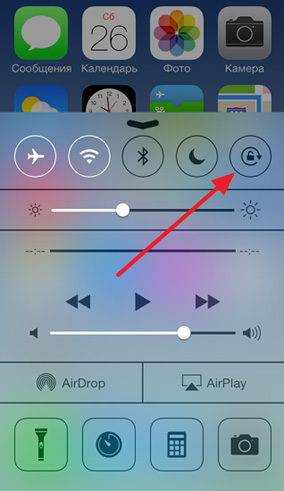
Нужно отметить, что в настройках Айфона, в разделе «Основные», есть функция, которая меняет логику работы переключателя на боковой грани устройства (по умолчанию, данный переключатель отвечает за включение и выключение звука). С помощью данной функции можно настроить переключатель на «Блокировку ориентации».

Если переключатель работает в режиме «Блокировки ориентации», то вы не сможете включить или отключить автоповорот через «Пункт управления». В этом случае нужно управлять автоповоротом с помощью переключателя.
Кроме этого автоповорот экрана может не работать на рабочем столе Айфона (на так называемом SpringBoard). Если у вас автоповорот работает в приложениях, но не работает на рабочем столе Айфона, то скорее всего, проблема в увеличенном масштабе отображения иконок. Для того чтобы исправить это. Нужно перейти в раздел «Настройки – Экран и яркость – Вид» и выбрать стандартное отображение интерфейса (без увеличения).
Многие владельцы трендового гаджета не знают, что делать, если не работает поворот экрана на iPhone. Одной из самых приятных особенностей новых моделей Apple является перевод устройства в так называемый ландшафтный режим. Данная функция обеспечивается с помощью небольшого прибора – гироскопа. Случается, что сам прибор выходит из строя или режим работы смартфона не позволяет экрану повернуться в удобный режим. Как отличить одну причину от другой и что при этом делать – узнаем дальше.
Как понять, что гироскоп перестал работать
Понять, что с вашим смартфоном что-то не так, достаточно просто. Для начала убедитесь, что вы не преувеличиваете проблему – автоповорот экрана на Айфоне может не работать в некоторых приложениях (например, картинка перестает поворачиваться при просмотре видео), а также если девайс лежит на горизонтальной поверхности. К тому же, поворот экрана обычно занимает некоторое время – 1-2 секунды (таков принцип действия гироскопа, потому подобные задержки нормальны).
Но в некоторых случаях переворот экрана не работает по объективным причинам. Есть несколько основных признаков проблемы:
- при изменении положения телефона изображение на дисплее не переворачивается
- рабочий стол на экране iPhone меняет положение произвольно (не соответствует изменению положения мобильного устройства)
- рабочий стол не всегда поворачивается
Стоит учитывать, что далеко не во всех приложениях эта функция должна работать. Чтобы поверить, действительно ли есть проблема с автоповоротом экрана, нужно войти в одно из стандартных приложений. Производитель рекомендует для этого использовать «Калькулятор». Если при повороте экрана размеры и ориентация калькулятора не меняются, то с вашим iPhone что-то не так, и необходимо выяснить причину неисправности.
Блокировка автоматического поворота
Чаще всего не работает поворот экрана на iPhone по самой простой причине – эта опция просто отключена. Проверить это просто – при отключенной опции в строке состояния отображается соответствующий значок (замочек со стрелкой по кругу). Если вы обнаружили его на экране своего телефона, алгоритм устранения проблемы прост:
- заходим в настройки (свайп вверх от нижнего края экрана)
- нажимаем на описанный выше значок
- проверяем, была ли устранена проблема, через приложение «Калькулятор»
Включенный режим увеличения
На моделях Айфон 6 Plus, 6S Plus, 7 Plus причина может заключаться во включенной опции увеличения. В данном режиме значки на дисплее будут больше, что значительно упрощает взаимодействие с мелкими элементами меню, но вот картинка не переворачивается вслед за действиями пользователя. Чтобы исправить ситуацию, нужно совершить несколько действий:
- заходим в настройки
- выбираем пункт «Яркость»
- далее в меню увеличения выбираем строку «Вид», после чего нажимаем на кнопку «Стандартно» и «Установить»
После этого поворот экрана должен работать в обычном режиме – проверить это также можно через «Калькулятор».
Отказ гироскопа
Самая сложная причина, по которой может перестать поворачиваться изображение, – механическая поломка. Дело в том, что гироскоп – достаточно хрупкая деталь мобильных гаджетов. Ломается она чаще всего при падении или ударе. Механическая поломка, как правило, имеет характерный признак — она проявляется постепенно:
- сначала при повороте экрана гаджет начинает реагировать некорректно
- затем на экране рабочий стол может поворачиваться по несколько раз, независимо от ваших действий
- в конце концов изображение просто перестает поворачиваться при изменении положения гаджета
Когда лучше обратиться к профессионалам
Если перестал работать сам гироскоп в Айфоне, самостоятельно ремонтировать его не получится. Обратитесь в сервисный центр Apple, если гаджет на гарантии. При этом будьте готовы ждать –
Как настроить поворот экрана на айфоне 10?
Как настроить поворот экрана?
Чтобы включить или выключить автоповорот, выполните следующие действия:
- Откройте Настройки > Спец. возможности.
- Выберите Автоповорот экрана.
Как включить автоповорот на айфоне в настройках?
Найдите на рабочем столе приложение «Настройки» и откройте его. В разделе «Основные» поставьте галочку «Блокировка ориентации». В этом случае автоповорот экрана выключается, то есть включается блокировка.
Что делать если не поворачивается экран на айфоне?
В случае если на вашем iPhone 6 Plus, iPhone 6s Plus, iPhone 7 Plus, iPhone 8 Plus и iPhone XS Max не работает поворот экран на Домашнем экране, отключите увеличение дисплея. Для этого откройте Настройки → Экран и яркость → в разделе Увеличение дисплея перейдите в раздел Вид. Переключите «Вид» в режим «Стандартно».
Как настроить поворот экрана на самсунге?
Нажмите на надпись под иконкой — это «Книжный экран» или «Автоповорот» соответственно. Здесь вы можете выбрать переход в альбомный режим отдельно на главном экране или же экране голосовых вызовов. Если автоповорот отключен, вы можете включить кнопку поворота на навигационной панели.
Как настроить поворот экрана на телефоне?
Как на Андроиде настроить поворот экрана?
- Откройте меню устройства, зайдите в раздел «Настройки».
- Воспользуйтесь вкладкой «Специальные возможности».
- В списке вы найдёте строку «Автоповорот экрана» — чтобы включить её, поставьте галочку, для отключения же уберите её.
Почему не работает поворот экрана?
Если ориентация экрана при повороте устройства не изменяется, нужно проверить, не включена ли фиксация его положения. Сделать это можно через стандартные настройки Android, открыв раздел под названием «Экран», а затем перейдя в «Автоповорот экрана».
Как настроить повтор экрана на айфоне?
Повтор экрана iPhone, iPad или iPod touch
- Подключите устройство iPhone, iPad или iPod touch к той же сети Wi-Fi, что и Apple TV или телевизор Smart TV, совместимый с AirPlay 2.
- Откройте Пункт управления: …
- Нажмите «Повтор экрана» .
- Выберите в списке устройство Apple TV или совместимый с AirPlay 2 телевизор Smart TV.
Как повернуть экран в ВК на айфоне?
Перейдите в меню «Настройки» → «Экран и яркость» → «Вид» и поставьте флажок на пункте «Стандартно». После этого вы вновь сможете менять ориентацию дисплея.
Как сделать жесткую перезагрузку на айфоне?
Теперь для этого нужно:
- Нажать и отпустить кнопку увеличения громкости.
- Нажать и отпустить кнопку уменьшения громкости.
- Зажать и держать боковую кнопку до появления логотипа Apple.
- Так для осуществления Hard Reset нужно зажать кнопки уменьшения громкости и Power до появления логотипа Apple.
Как перевернуть экран на айфон XR?
Вот как настроить поворот экрана:
- Убедитесь, что «Центр управления» включен.
- Проведите пальцем по нижней части экрана, чтобы открыть «Центр управления».
- Расположение замка вращения экрана зависит от того, с какой версией iOS вы работаете. …
- Нажмите на значок блокировки вращения, для блокировки экрана в текущей позиции.
Что делать если не работает автоповорот экрана на телефоне?
Не включен автоповорот
Если вы в руках держите новый планшет или смартфон, а в нем автоповорот экрана не функционирует, то следует зайти в меню гаджета, выбрать «Настройки», указать «Экран» и активировать строчку «Автоповорот экрана». Зачастую после этого автоповорот экрана будет работать.
Как включить автоповорот экрана на айфоне 11?
Поворот экрана на iPhone или iPod touch
- Смахните вниз от правого верхнего угла экрана, чтобы открыть Пункт управления.
- Нажмите кнопку «Блокировка книжной ориентации» , чтобы убедиться, что она отключена.
- Переверните iPhone на бок.
Не работает автоповорот экрана на iPhone

И получите лучшее предложения от проверенных мастеров.
- Сравните цены и выберите лучшие условия
- Отклики только от заинтересованных специалистов
- Не теряете время на общение с посредниками
Многие владельцы трендового гаджета не знают, что делать, если не работает поворот экрана на iPhone. Одной из самых приятных особенностей новых моделей Apple является перевод устройства в так называемый ландшафтный режим. Данная функция обеспечивается с помощью небольшого прибора – гироскопа. Случается, что сам прибор выходит из строя или режим работы смартфона не позволяет экрану повернуться в удобный режим. Как отличить одну причину от другой и что при этом делать – узнаем дальше.
Как понять, что гироскоп перестал работать
Понять, что с вашим смартфоном что-то не так, достаточно просто. Для начала убедитесь, что вы не преувеличиваете проблему – автоповорот экрана на Айфоне может не работать в некоторых приложениях (например, картинка перестает поворачиваться при просмотре видео), а также если девайс лежит на горизонтальной поверхности. К тому же, поворот экрана обычно занимает некоторое время – 1-2 секунды (таков принцип действия гироскопа, потому подобные задержки нормальны).
Но в некоторых случаях переворот экрана не работает по объективным причинам. Есть несколько основных признаков проблемы:
- при изменении положения телефона изображение на дисплее не переворачивается
- рабочий стол на экране iPhone меняет положение произвольно (не соответствует изменению положения мобильного устройства)
- рабочий стол не всегда поворачивается
Стоит учитывать, что далеко не во всех приложениях эта функция должна работать. Чтобы поверить, действительно ли есть проблема с автоповоротом экрана, нужно войти в одно из стандартных приложений. Производитель рекомендует для этого использовать «Калькулятор». Если при повороте экрана размеры и ориентация калькулятора не меняются, то с вашим iPhone что-то не так, и необходимо выяснить причину неисправности.
Блокировка автоматического поворота
Чаще всего не работает поворот экрана на iPhone по самой простой причине – эта опция просто отключена. Проверить это просто – при отключенной опции в строке состояния отображается соответствующий значок (замочек со стрелкой по кругу). Если вы обнаружили его на экране своего телефона, алгоритм устранения проблемы прост:
- заходим в настройки (свайп вверх от нижнего края экрана)
- нажимаем на описанный выше значок
- проверяем, была ли устранена проблема, через приложение «Калькулятор»
Включенный режим увеличения
На моделях Айфон 6 Plus, 6S Plus, 7 Plus причина может заключаться во включенной опции увеличения. В данном режиме значки на дисплее будут больше, что значительно упрощает взаимодействие с мелкими элементами меню, но вот картинка не переворачивается вслед за действиями пользователя. Чтобы исправить ситуацию, нужно совершить несколько действий:
- заходим в настройки
- выбираем пункт «Яркость»
- далее в меню увеличения выбираем строку «Вид», после чего нажимаем на кнопку «Стандартно» и «Установить»
После этого поворот экрана должен работать в обычном режиме – проверить это также можно через «Калькулятор».
Отказ гироскопа
Самая сложная причина, по которой может перестать поворачиваться изображение, – механическая поломка. Дело в том, что гироскоп – достаточно хрупкая деталь мобильных гаджетов. Ломается она чаще всего при падении или ударе. Механическая поломка, как правило, имеет характерный признак — она проявляется постепенно:
- сначала при повороте экрана гаджет начинает реагировать некорректно
- затем на экране рабочий стол может поворачиваться по несколько раз, независимо от ваших действий
- в конце концов изображение просто перестает поворачиваться при изменении положения гаджета
Когда лучше обратиться к профессионалам
Если перестал работать сам гироскоп в Айфоне, самостоятельно ремонтировать его не получится. Обратитесь в сервисный центр Apple, если гаджет на гарантии. При этом будьте готовы ждать – гарантийный ремонт iPhone обычно занимает немало времени, поскольку включает в себя экспертизу и полную диагностику не только монитора, но и всего устройства. Если же вы не готовы так долго ждать, то обратитесь к зарегистрированным на сайте Юду специалистам.
